W celu obliczenia deklaracji PIT-11 dla konkretnej osoby, należy:
- Wyświetlić Listę pracowników (Płace i Kadry /Kadry).
- Ustawić kursor na danym nazwisku.
- Kliknąć ikonę Deklaracje pracownika
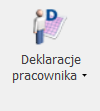 i po rozwinięciu menu wybrać Deklaracje PIT. Pojawi się Lista deklaracji danego pracownika.
i po rozwinięciu menu wybrać Deklaracje PIT. Pojawi się Lista deklaracji danego pracownika. - W polu Okres od /do – należy podać okres, za jaki będzie obliczana deklaracja. Program proponuje domyślnie cały bieżący rok, zgodny z datą systemową.
- W polu Lista deklaracji powinno być wybrane PIT-11.
- Następnie kliknąć ikonę plusa
 , pojawi się okno Deklaracja PIT-11
, pojawi się okno Deklaracja PIT-11 - W sekcji Cel złożenia formularza domyślnie zaznaczony jest Złożenie zeznania. W przypadku, gdy jest to korekta deklaracji należy samodzielnie zmienić na Korekta informacji.
- Po naciśnięciu Utwórz deklarację formularz zostanie wypełniony zgodnie z naliczonymi w danym okresie składnikami.
- Deklaracja PIT-11 zostanie otwarta w aplikacji Comarch Deklaracje Podatkowe. Jeżeli na deklaracji nie uzupełniono wszystkich wymaganych pól to podczas próby zapisania formularza wyświetlany jest komunikat: Niektóre pola nie zostały uzupełnione. Popraw błędy na formularzu.
- Zapisać przeliczoną deklarację za pomocą ikony
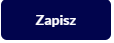
Istnieje możliwość przesłania deklaracji PIT-11 drogą elektroniczną. Szczegóły opisane zostały w artykule E–Deklaracje oraz w biuletynie OPT056-Eksport e-Deklaracji oraz import UPO.
- Na Formularzu danych kadrowych z menu ikony z portretem wybrać Dodatkowe dane kadrowe
- Uzupełnić adres zamieszkania (pole obligatoryjne to Kod pocztowy),
- Zaznaczyć parametr Adres zamieszkania zamiast adresu zameldowania na deklaracji PIT,
- Zapisać formularz pracownika ikoną dyskietki
- Obliczyć deklarację PIT-11.
Wydruki deklaracji PIT-11, załącznika PIT-R oraz ORD‑ZU są dostępny z poziomu otwartego formularza
deklaracji pod przyciskiem ![]() .
.
Podgląd wydruku deklaracji PIT-11, załącznika PIT-R oraz ORD-ZU są dostępne z poziomu otwartego formularza deklaracji pod przyciskiem ![]() .
.
Z poziomu otwartego formularza deklaracji można wysłać wydruk PIT-11 do pracownika za pomocą domyślnego klienta pocztowego. W tym celu należy kliknąć w ikonę Wyślij  i wybrać opcję PIT-11 lub PIT-11 z hasłem. Po wybraniu opcji otwiera się formularz wiadomości e-mail domyślnego klienta pocztowego ustawionego na stanowisku np. outlook lub crm jeśli Klient posiada ten moduł. Jeśli wiadomość otwiera się np. w outlooku (domyślny klient pocztowy) to podpowiada się adres e-mail pracownika oraz jest dołączony plik pdf z PIT-11. W przypadku korzystania z programu Comarch ERP Optima w Chmurze Standard do wysyłki konieczne jest posiadanie modułu CRM Plus
i wybrać opcję PIT-11 lub PIT-11 z hasłem. Po wybraniu opcji otwiera się formularz wiadomości e-mail domyślnego klienta pocztowego ustawionego na stanowisku np. outlook lub crm jeśli Klient posiada ten moduł. Jeśli wiadomość otwiera się np. w outlooku (domyślny klient pocztowy) to podpowiada się adres e-mail pracownika oraz jest dołączony plik pdf z PIT-11. W przypadku korzystania z programu Comarch ERP Optima w Chmurze Standard do wysyłki konieczne jest posiadanie modułu CRM Plus
Z poziomu Listy deklaracji PIT-11 pracownika możliwy jest wydruk danych.
Lista deklaracji PIT-11 – lista wygenerowanych deklaracji – zawiera ona dane identyfikacyjne pracownika, informację o wyliczonych deklaracjach, okresie, jaki dotyczą, wersji i ich stanie (obliczone/zatwierdzone).
Podczas edycji deklaracji PIT-11 z poziomu okna Deklaracje PIT pracowników jest możliwość przejścia do kolejnej naliczonej deklaracji bez konieczności zamykania i otwierania formularza deklaracji za pomocą nowych opcji: Następny oraz Poprzedni. Jeśli Użytkownik zmieni jakieś dane na deklaracji podczas przejścia do kolejnej deklaracji dostanie zapytanie czy dane mają zostać zapisane. W przypadku, gdy po naliczeniu deklaracji, a przed jej edycją zostały zmienione dane wpływające na deklarację PIT-11 danej osoby i Użytkownik zatwierdzi zmianę danych podczas otwarcia formularza przejście do kolejnej deklaracji za pomocą opcji Następny/Poprzedni automatycznie zapisze deklarację z nowymi danymi.




